Excel: як об'єднати значення з двох стовпців з пробілом
Ви можете використовувати наступні формули, щоб об’єднати значення двох стовпців в Excel з пробілом між ними:
Формула 1: використання та символ
= A2 &" "& B2
Формула 2: використовуйте функцію CONCAT
=CONCAT( A2 , "", B2 )
Формула 3: використовуйте функцію TEXTJOIN
=TEXTJOIN(" ", TRUE, A2:B2 )
Кожна з цих формул об’єднує значення з клітинок A2 і B2 в одну клітинку з пробілом між значеннями.
У наведених нижче прикладах показано, як використовувати кожну формулу на практиці з такими двома стовпцями в Excel, які містять інформацію про різних баскетболістів:
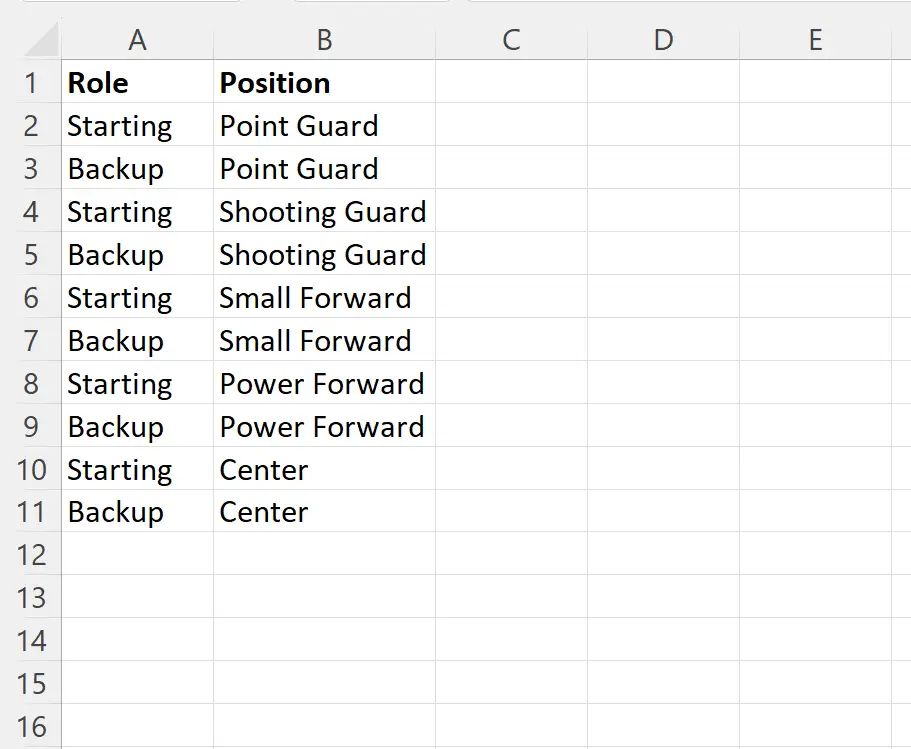
Ходімо!
Приклад 1: використання та символ
Ми можемо ввести таку формулу в клітинку C2 , щоб поєднати значення в клітинці A2 зі значенням у клітинці B2 з пробілом між значеннями:
= A2 &" "& B2
Потім ми можемо клацнути та перетягнути цю формулу до кожної клітинки, що залишилася в стовпці C:
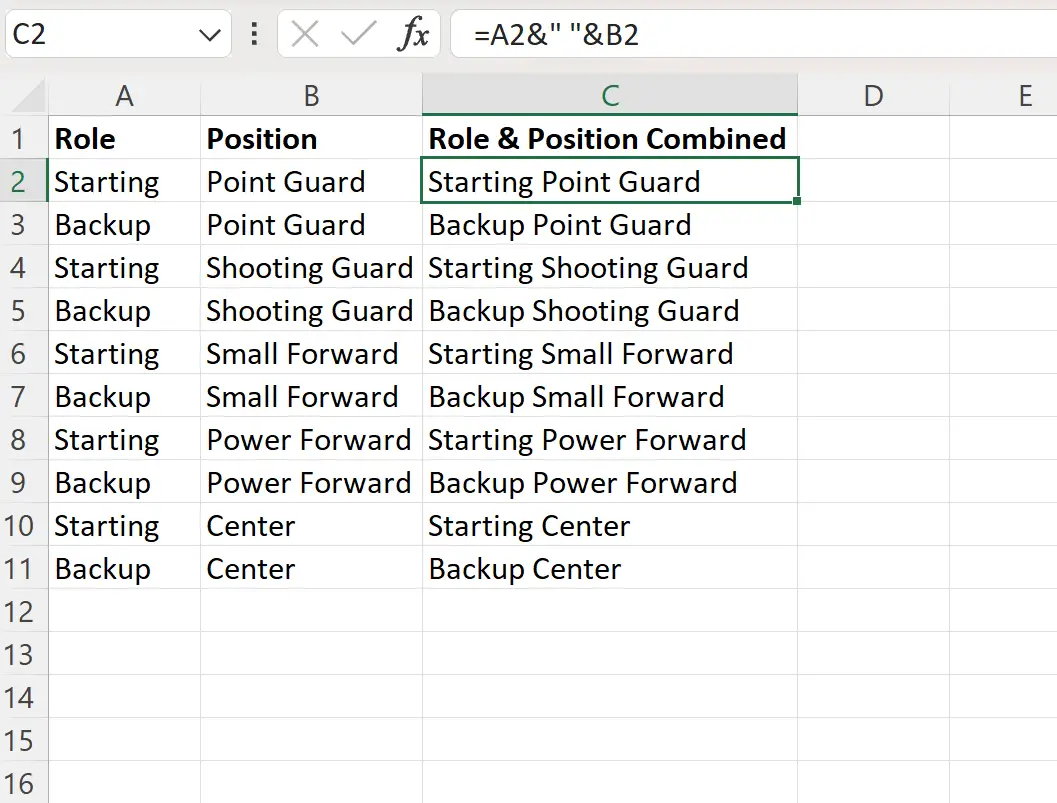
Стовпець C поєднує значення зі стовпців A і B в одну комірку з пробілом між значеннями.
Приклад 2. Використовуйте функцію CONCAT
Ми можемо ввести таку формулу в клітинку C2 , щоб поєднати значення в клітинці A2 зі значенням у клітинці B2 з пробілом між значеннями:
=CONCAT( A2 , "", B2 )
Потім ми можемо клацнути та перетягнути цю формулу до кожної клітинки, що залишилася в стовпці C:
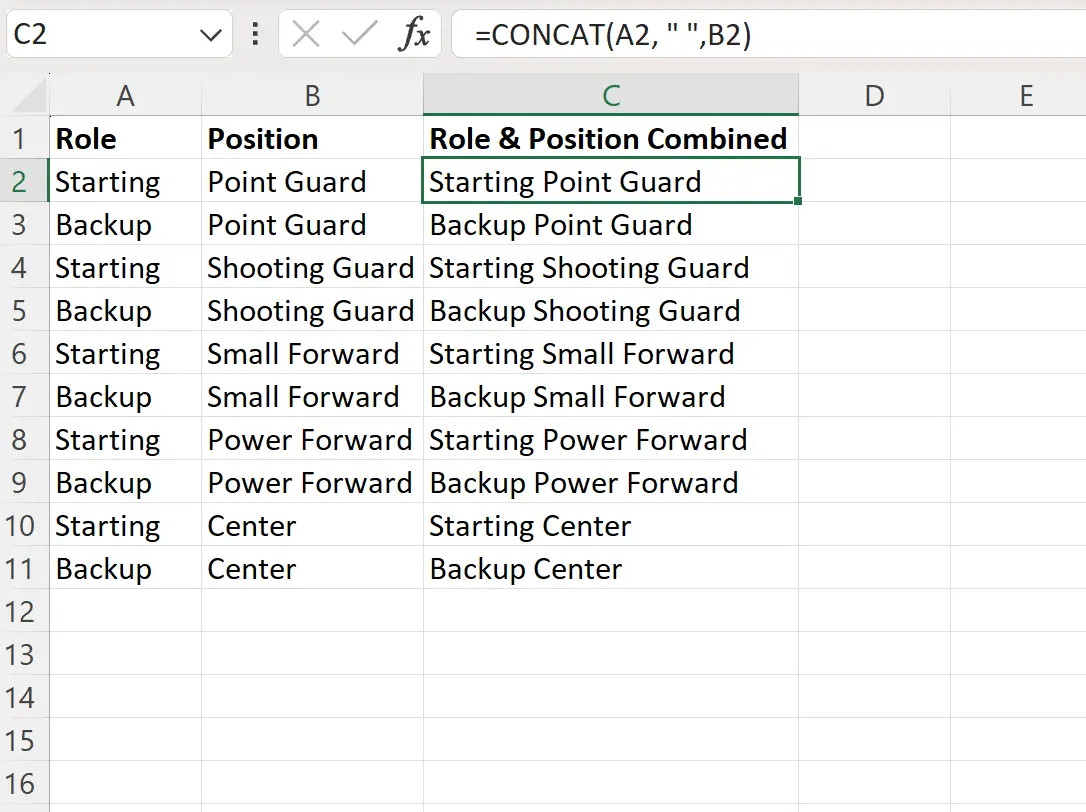
Стовпець C поєднує значення зі стовпців A і B в одну комірку з пробілом між значеннями.
Примітка . Ви можете знайти повну документацію щодо функції CONCAT в Excel тут .
Приклад 3: використання функції TEXTJOIN
Ми можемо ввести таку формулу в клітинку C2 , щоб поєднати значення в клітинці A2 зі значенням у клітинці B2 з пробілом між значеннями:
=TEXTJOIN(" ", TRUE, A2:B2 )
Потім ми можемо клацнути та перетягнути цю формулу до кожної клітинки, що залишилася в стовпці C:
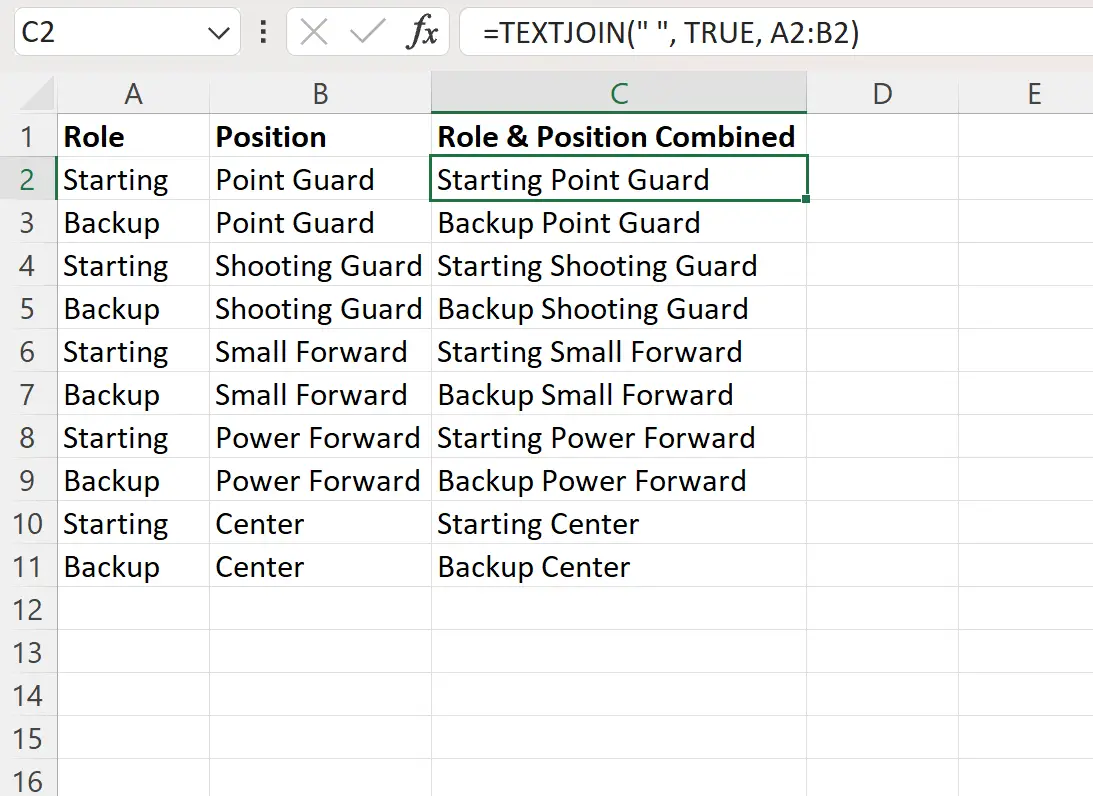
Стовпець C поєднує значення зі стовпців A і B в одну комірку з пробілом між значеннями.
Примітка . Ви можете знайти повну документацію функції TEXTJOIN в Excel тут .
Додаткові ресурси
У наступних посібниках пояснюється, як виконувати інші типові операції в Excel:
Excel: як видалити певний текст із клітинок
Excel: як видалити рядки з певним текстом
Excel: як перевірити, чи клітинка містить частковий текст
Excel: як перевірити, чи клітинка містить текст списку